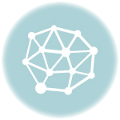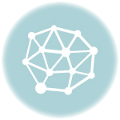Cel mai simplu mod de a conecta un laptop la un televizor prin WiFi
Astăzi, vom încerca să ridice vălul de mister și de a răspunde la întrebarea: cum de a conecta un laptop la un televizor utilizând o rețea WiFi locală.
Cel mai simplu mod de a conecta un laptop la un televizor prin intermediul unui cablu HDMI. Orice model de calculatoare și „ecrane albastre“ astăzi este echipat cu cele necesare pentru conectorul HDMI. Dar sunt momente când laptopul este conectat printr-un cablu este problematică și incomod. De exemplu, în cazul în care computerul sau laptop-ul este situat într-o altă cameră și nu-l poți mișca. În acest caz, singura soluție optimă, utilizați o rețea WiFi.
Conectarea unui laptop la o generație Smart TV TV prin WiFi
NU UITAȚI! Ambele dispozitive, și TV, și un laptop trebuie să fie conectat la aceeași rețea Wi-Fi locală. Dacă setați la domiciliu, verificați că ambele dispozitive sunt conectate la același router.
Acum vom merge la foarte setarea. Mai întâi trebuie să conectați televizorul la o rețea locală, în conformitate cu instrucțiunile modelului dumneavoastră. După aceea, o conexiune la laptop. În continuare personaliza pentru a afișa informații pe un monitor de dimensiuni mari este produs printr-o serie de aplicații unice-helper specifice. Toate lucrările vor cădea pe umerii asistent digital puternic, care va prelua sarcina de comunicare.
Ca un asistent, puteți utiliza Extender standard de Windows Media Center. Ea se duce la configurația din fabrică a multor calculatoare și laptop-uri. Dacă nu, puteți descărca și ordonanțelor de orice server media.
Extender Media Center
IMPORTANT! Extender Media Center este construit pentru Windows șapte și opt versiuni.
Mecanismul de deschidere din șapte: în „Start“ în caseta de căutare a scrie numele unui program. Deschideți rezultatele de căutare. Mecanismul de deschidere pentru Opt: directiona cursorul în colțul de sus de pe partea dreapta, un meniu va apărea în fața ta, este necesar să se înceapă căutarea. Apoi, deschide resursa în rezultatele căutării.
NU UITAȚI! Dacă aveți un sistem de operare instalat tipul corect, dar încă nu a putut găsi opțiunea dorită, atunci va trebui să le instalați. Pentru a face acest lucru, du-te la resursa oficială și a instala actualizările.
După instalarea du-te la stabilirea. În meniu, selectați elementul „Extender“. În meniul care se deschide, deschide elementul „Setarea Extender.“ În ilustrația de mai jos puteți vedea cum arată setarea.

Utilizați Center Extender Media este destul de ușor, funcționarea sa nu ia prea mult și nu are nevoie de nici o expertiză. Principalul lucru este de a urmări elementele potrivite instrucțiunile afișate pe ecran. După laptop conecta la televizor va fi finalizat cu succes, trimite fișierele necesare pentru consola mass-media, adică televiziunea. Apoi, veți obține imaginea dorită pe diagonala lungă.
software terță parte pentru a conecta
Pe Internet puteți găsi un număr foarte mare de aplicații speciale pentru a afișa informații de la un laptop sau PC pe televizor. Dar, pentru a nu se pierde într-o astfel de mare varietate, cel mai bine este de a alege opțiunile dovedite:
- Spune-le prietenilor Managerul;
- media Home Server;
- Samsung Spune-le prietenilor.
Al treilea serviciu are o interfață simplificată și funcționalitate bogată. Dar, din păcate, este un privilegiu pentru proprietarii de televizoare de producător sud-coreean Samsung. La conectarea la alte marci de echipamente, aceasta nu funcționează în mod corespunzător și poate provoca o defecțiune.
Dacă sunteți în căutarea unui serviciu universal, serverul media de acasă este o opțiune ideală pentru tine. În plus, un astfel de server este o funcționare stabilă și practic ridicată.
- Instalarea acestei aplicații este liber, că nici nu se poate bucura nici. Luați în considerare mecanismul de a folosi aplicații terțe părți pentru a conecta un laptop la Smart TV prin intermediul unei rețele LAN WiFi este un exemplu al acestui prilozheniya.Skachivaem Home Media Server. Instalați-l și a alerga. Dacă ați descărcat un server media în format EXE, trebuie doar să urmezi instrucțiunile din ferestrele de tip pop-up. Dacă ați descărcat versiunea în format ZIP, va trebui să se decomprimă fișierul, și apoi instalați folosind Setup.exe. În ilustrație, puteți vedea modul în care sunt instalați.

Acest proces nu are nevoie profesională de specialitate cunoștințe și abilități IT, se poate ocupa chiar un elev. - Acum atribuim televizorul, pe care o vom folosi ca un ecran mare pentru afișarea conținutului de la un laptop. Acest lucru se face după cum urmează: atunci când va exista un tabel cu o listă de tipuri de dispozitive, selectați modelul televizorului. După cum se poate observa din imaginea de mai jos, avem un televizor Sony 1280 * 720. După selectarea apăsați „Next“.

- Serverul cu amabilitate ne invită să se extindă dosarul existent și deschide cele care au fost deja create pe laptop sau computer. Se pare ca acest lucru:

Ei bine, să renunțe la propunerea incomodă, mai ales că fișierele au pereți în adâncimi de memorie. - Faceți clic pe semnul plus și indică locația fișierelor necesare. faceți clic pe „OK“ pentru a confirma.

- Bucurați-vă de fișiere clare, pline de culoare și imagini de înaltă calitate pe un televizor cu ecran mare.
A se vedea, de asemenea: